Configuración - Comisiones
Configuración general
Una vez instalada la extensión, el primer paso será navegar hasta la lista de Vendedores/Compradores. En la cinta de opciones, incluido en el menú Navegar, se ha añadido el grupo "iDynamics Comisiones de venta", donde tendremos disponible las diversas acciones encaminadas a la configuración de la función Comisiones de venta.

Los campos disponibles son los siguientes:
- Generar comisiones. Activaremos la función de Comisiones marcando o desmarcando la casilla de verificación. El movimiento de comisión, para el vendedor, siempre se generará en el momento de registrar (contabilizar) la factura o el abono de venta.
Criterio de cálculo. El cálculo del importe de la comisión asignada para cada línea de producto se puede realizar en base a dos criterios de cálculo:
- Valor específico. Se debe aplicar el valor de comisión para la combinación más específica aplicable al vendedor, al cliente y al producto de cada línea de la factura. El orden de especificidad de las tres variables se establece por configuración a través de los campos de "Prioridad comisión" explicado a continuación.
- Valor más alto. De todas las combinaciones aplicables de Tarifas de Comisión, se aplicará la del valor de comisión más alto.
Liquidar comisiones. Indica la condición necesaria para liquidar (pagar) el importe de comisiones a los vendedores. Tenemos dos condiciones posibles:
- Factura generada. Las comisiones del vendedor se podrán liquidar desde el momento de su generación.
- Factura cobrada. Las comisiones del vendedor se podrán liquidar a partir de que la factura o el abono que las genera, sean cobrados/abonados.
Prioridad comisión. Determina el orden de prioridad entre el Vendedor, el Cliente, y el Producto para establecer la comisión a aplicar. No podrá modificarse si existen Tarifas de comisión definidas.
Grupos de comisiones
Con el objetivo de facilitar la configuración de las comisiones, es posible establecer agrupaciones de Vendedores, Clientes y Productos, y definir las comisiones en base a dichas agrupaciones.
Grupos de comisión vendedor
Constituyen una agrupación de vendedores a los que se aplica una comisión común. No es preciso definirlo.
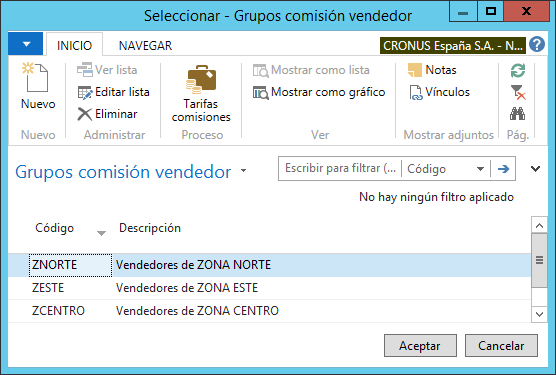
La pertenecia de los vendedores a los grupos definidos se establece desde el campo Grupo de comisión de la ficha del vendedor.
Grupos de comisión cliente
Constituyen una agrupación de clientes a la hora de aplicar el porcentaje de comisión. sobre venta. No es preciso definirlo.
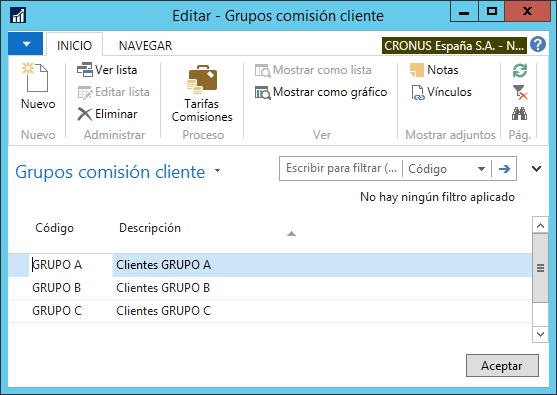
La pertenecia de los clientes a los grupos definidos se establece desde el campo Grupo de comisión cliente de la ficha del cliente.
Grupo de comisión producto
Constituyen una agrupación de productos la hora de aplicar el porcentaje de comisión sobre venta. No es preciso definirlo.
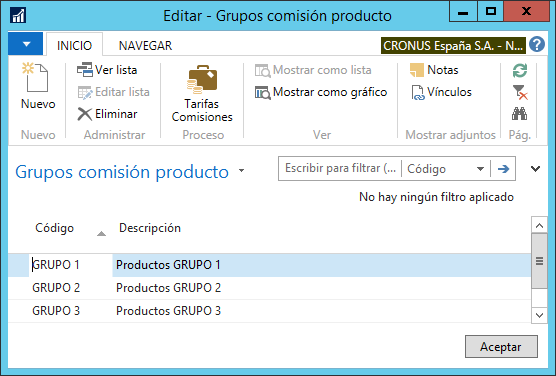
La pertenecia de los productos a los grupos definidos se establece desde el campo Grupo de comisión producto de la ficha del producto.
Grupos contables de vendedor
Si tenemos vendedores externos, a los que se va a liquidar mediante una factura de compra, será necesario definir como mínimo un grupo, para indicar la cuenta contable a la que se asignarán las líneas de dicha factura.
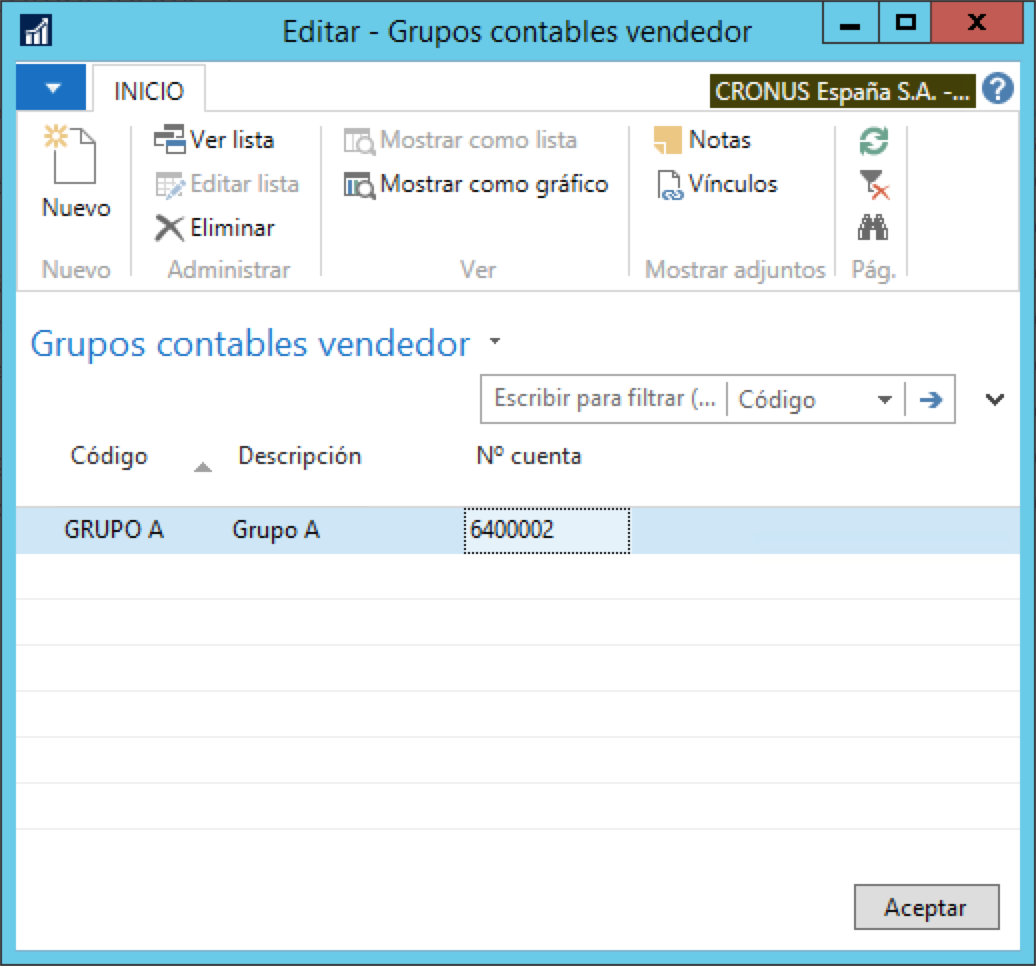
Vendedores
En la ficha de vendedor contamos con un nuevo bloque de campos donde configurar la manera en la que las comisiones serán calculadas y generadas.
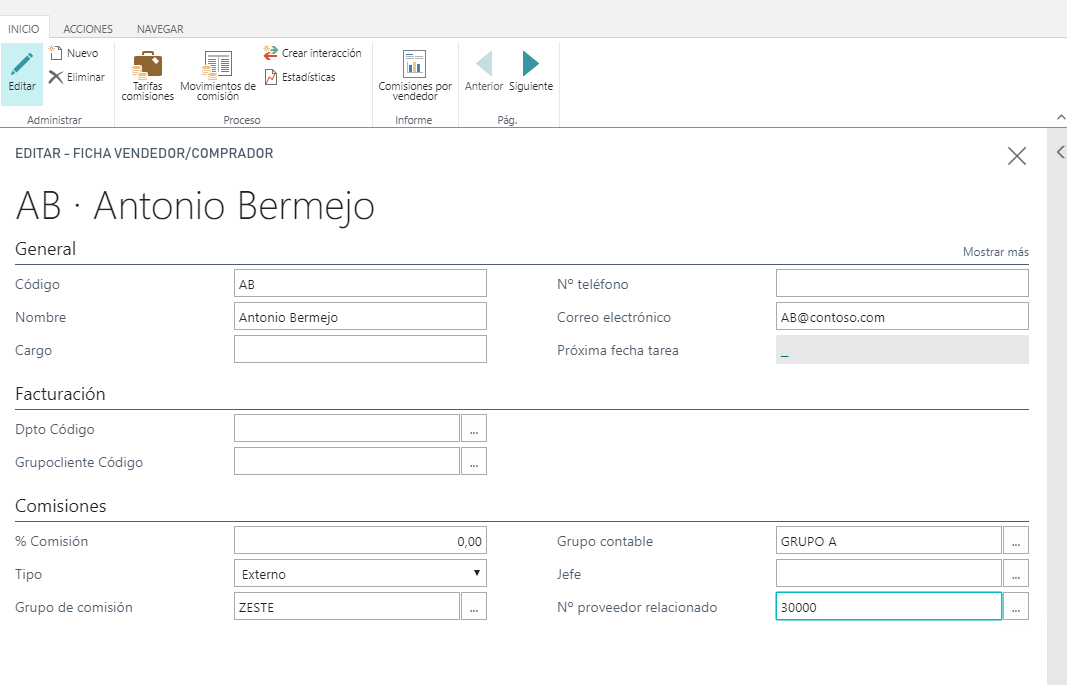
Los campos disponibles son los siguientes:
- % Comisión. Es el % de comisión predeterminado que se aplica cuando, al calcular comisiones, no se encuentre ninguna tarifa que aplique.
- Tipo. Los vendedores pueden ser externos o internos. Dentro de NAV, la diferencia aplica a la manera de liquidar las comisiones: en el caso de externos se creará una factura de compra, y en el caso de vendedores internos no se creará ningún documento particular (dicha comisión será abonada mediante nómina).
- Jefe. Permite asignar otro código de vendedor, que recibirá una comisión indirecta cuando se generen comisiones para este. Nota: sólo el jefe directo recibirá comisión. Si este jefe tuviera, a su vez, otro jefe, no se le generará ninguna comisión.
- Grupo de comisión. Opcionalmente, permite asignar un grupo de vendedores para simplificar la configuración de tarifas de comisión.
- Grupo contable. Si se trata de un vendedor "Externo" definirá el grupo contable al que se asignarán las líneas de la factura con la que se liquiden sus comisiones.
Nº proveedor relacionado. Corresponde con la cuenta de Proveedor asignada al Vendedor para la liquidación de las comisiones de venta. La relación Vendedor-Proveedor es 1:1.
Para poder liquidar comisiones a un vendedor externo será necesario haberle asignado un grupo contable, y haber asignado al vendedor alguna cuenta de proveedor.
Tarifas de comisiones de venta
Una vez activada la generación de comisiones de venta, procederemos a la definición de las Tarifas de comisión. La creación de tarifas de comisión sobre venta funciona de modo similar a la creación de Precios y Descuentos de venta.
Puede acceder a la configuración de las Tarifas de comisión desde la barra de acciones de las listas y fichas de Vendedores/Compradores, Clientes y Productos.
Procedemos a la explicación de los campos principales de la tabla.
Tipo vendedor/Cód. vendedor. Los valores posibles son:
- "Vendedor". El valor del campo Cód. vendedor, corresponderá a un vendedor.
- "Grupo comisión vendedor". En este caso, el valor del campo Cód. vendedor, corresponderá a un Grupo comisión vendedor.
- "Todos". Cód. vendedor estará en blanco y la tarifa aplicará a todos los vendedores.
Tipo cliente/Cód. cliente: Los valores posibles son:
- "Cliente". En este caso, el valor del campo Cód. cliente corresponderá a un cliente.
- "Grupo Comisión Cliente". El valor del campo Cód. cliente corresponderá a un Grupo Comisión Cliente.
- "Todos". Cód. cliente estará en blanco y la tarifa aplicará a todos los clientes.
Tipo producto/Cód. producto. Los valores posibles son:
- "Producto". El valor del campo Cód. producto corresponderá a un producto concreto.
- "Grupo Comisión Producto". Cód. producto corresponderá a un Grupo comisión producto.
- "Todos". Cód. producto, estará en blanco y la tarifa aplicará a todos los productos.
Comisión indirecta. Esta tarifa solo aplica a "Jefes". Cuando un vendedor realiza una venta, se buscan y aplican las comisiones que tengan este check sin marcar. Una vez hecho esto, si tiene asignado un "Jefe" en su ficha, se buscará para dicho jefe la tarifa que aplique, entre las que tengan este check marcado.
% Comisión. Indica el % que se aplica sobre el importe de la línea para el cálculo de la comisión. El importe de la línea se obtiene después de aplicar el descuento de línea y antes de aplicar impuestos. Cuando el campo Importe comisión está dotado, el resultado de aplicar el % de comisión se sumará a dicho importe.
Importe comisión. Constituye un valor fijo de comisión. Es adicional a la comisión obtenida tras la aplicación del % comisión.
% Rentabilidad mínima. Constituye un porcentaje por debajo del cual no se aplica comisión. Su cálculo utiliza la siguiente fórmula:
(LinVenta."Unit Price" - LinVenta."Unit Cost (LCY)") / LinVenta."Unit Price" * 100 // "Unit Price" es el precio de venta y "Unit Cost (LCY)" es el precio de coste del productoDescuento máximo. Corresponde al % de descuento máximo de línea de venta que se puede aplicar. La suma del % de descuento de línea más el % de comisión no pueden superar el % indicado en este campo. Si fuera así, no se aplicaría la comisión.
Fecha inicio. Es la fecha a partir de la cual tiene validez la tarifa definida. Puede estar en blanco.
Fecha final. Es la fecha hasta la que tiene validez la tarifa definida. Puede estar en blanco. Si ambas fechas están en blanco, la tarifa siempre está activa.